
Turinys:
- 1 žingsnis: Kas yra SD ir „Micro SD“kortelių modulis?
- 2 žingsnis: reikalingi komponentai
- 3 žingsnis: Svarbios SD modulio bibliotekos komandos
- 4 žingsnis: Kaip naudoti SD ir „Micro SD“kortelę su „Arduino“?
- 5 žingsnis: grandinė
- 6 žingsnis: kodas
- 7 žingsnis: rezultatas
- 8 žingsnis: duomenų skaitymas
- 9 žingsnis: rezultatas
- 10 veiksmas: projektas: išsaugokite temperatūros duomenis „MicroSD“kortelėje naudodami DS3231 modulį
- 11 žingsnis: grandinė
- 12 žingsnis: kodas
- 13 veiksmas: pieškite diagramą „Excel“:
- 14 žingsnis: kas toliau?
- Autorius John Day [email protected].
- Public 2024-01-30 10:46.
- Paskutinį kartą keistas 2025-01-23 14:59.

Apžvalga
Duomenų saugojimas yra viena iš svarbiausių kiekvieno projekto dalių. Yra keli būdai saugoti duomenis pagal duomenų tipą ir dydį. SD ir „micro SD“kortelės yra viena praktiškiausių tarp atminties įrenginių, kurie naudojami tokiuose įrenginiuose kaip mobilieji telefonai, minikompiuteriai ir pan. Šioje pamokoje sužinosite, kaip naudoti SD ir „micro SD“korteles su „Arduino“. Galų gale, kaip paprastas projektas, jūs kas valandą išmatuosite aplinkos temperatūrą ir išsaugosite ją SD kortelėje.
Ko išmoksi
Kaip naudotis SD ir „micro SD“kortelėmis
Duomenų įrašymas į SD kortelę
Duomenų skaitymas iš SD kortelės
1 žingsnis: Kas yra SD ir „Micro SD“kortelių modulis?

SD ir „micro SD“kortelių moduliai leidžia bendrauti su atminties kortele ir rašyti ar skaityti jose esančią informaciją. Modulio sąsajos SPI protokole.
Norėdami naudoti šiuos modulius su „Arduino“, jums reikia SD bibliotekos. Ši biblioteka yra įdiegta „Arduino“programoje pagal numatytuosius nustatymus.
Pastaba
Šie moduliai negali valdyti didelės talpos atminties kortelių. Paprastai didžiausia atpažįstama šių modulių talpa yra 2 GB SD kortelėms ir 16 GB - „micro SD“kortelėms.
2 žingsnis: reikalingi komponentai

Techninės įrangos komponentai
„Arduino UNO R3“*1
„Micro SD TF“kortelės adapterio modulis *1
DS3231 I2C RTC modulis *1
Sujungimo laidas nuo vyrų iki moterų *1
„micro SD“kortelė *1
Programinės įrangos programos
„Arduino IDE“
3 žingsnis: Svarbios SD modulio bibliotekos komandos
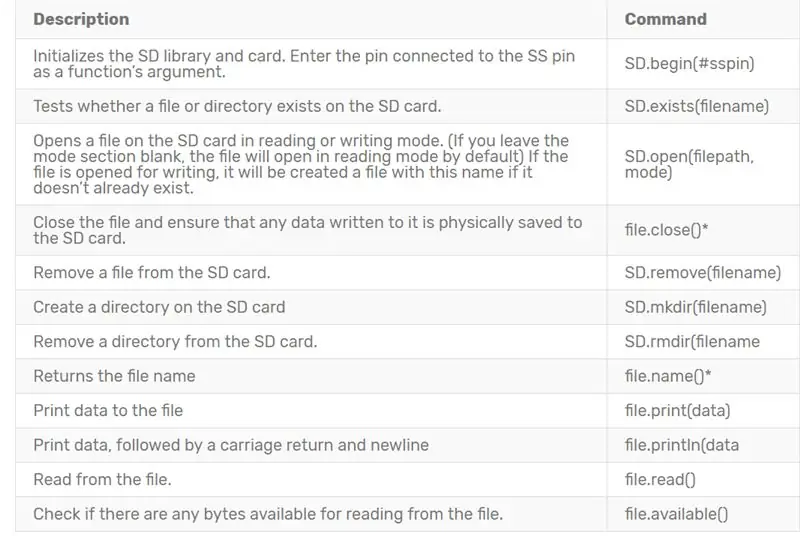
Trumpas praktinių SD bibliotekos komandų paaiškinimas pateiktas pridedamoje lentelėje.
*failas yra egzempliorius iš failų klasės. Daugiau informacijos apie SD biblioteką rasite čia.
4 žingsnis: Kaip naudoti SD ir „Micro SD“kortelę su „Arduino“?
Patarimas
Šiame vadove naudojamas modulis yra „micro SD“modulis, tačiau taip pat galite naudoti SD modulių kodą ir vadovėlį.
5 žingsnis: grandinė
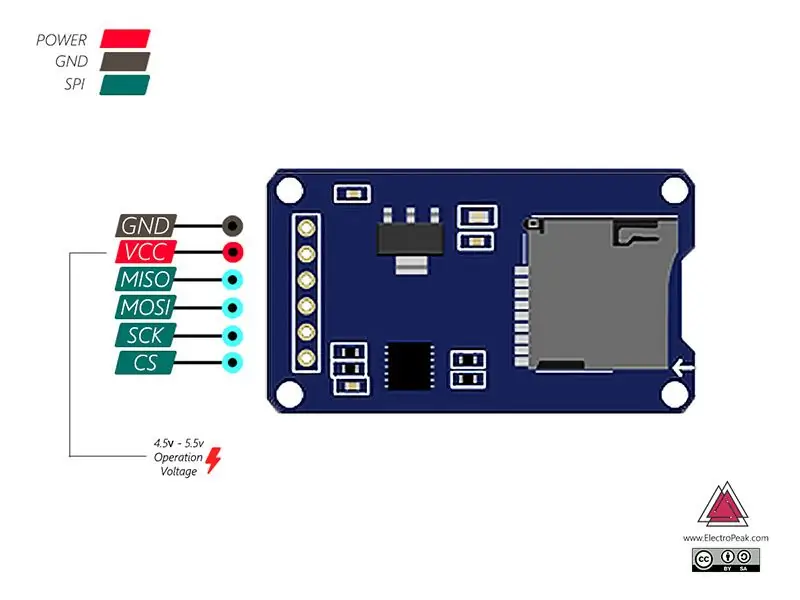
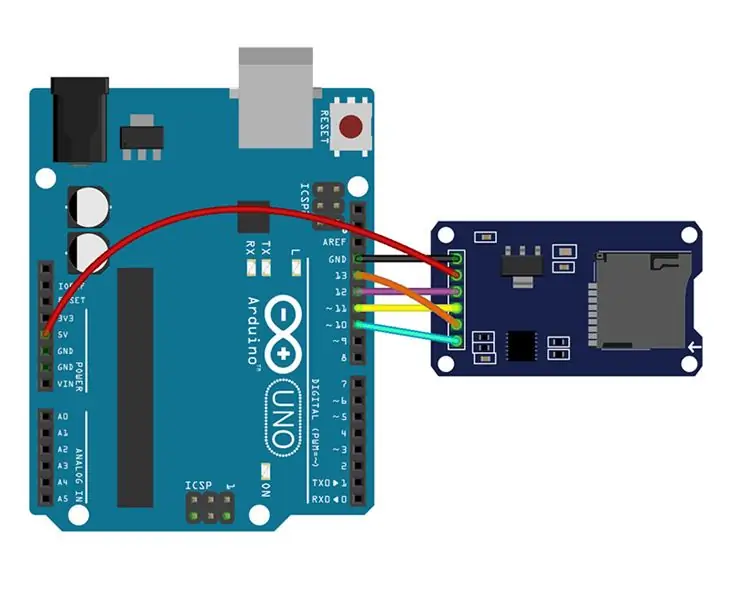
Naudoti šį modulį yra labai paprasta, o jo konfigūracija yra tokia, kaip parodyta paveikslėlyje.
6 žingsnis: kodas
Duomenų įrašymas į SD kortelę naudojant „Arduino“
7 žingsnis: rezultatas
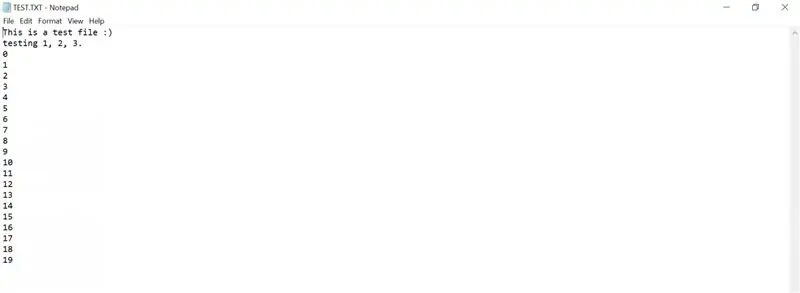
Aukščiau pateikto kodo vykdymo rezultatas
8 žingsnis: duomenų skaitymas
Duomenų skaitymas iš SD kortelės naudojant „Arduino“
9 žingsnis: rezultatas
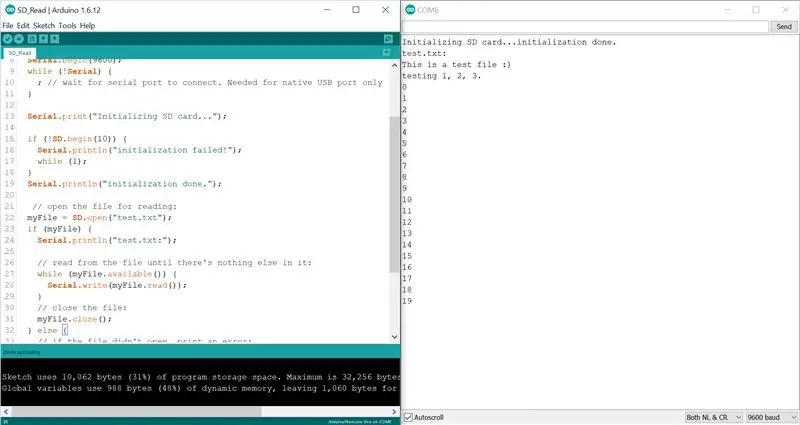
Aukščiau pateikto kodo vykdymo rezultatas
10 veiksmas: projektas: išsaugokite temperatūros duomenis „MicroSD“kortelėje naudodami DS3231 modulį
DS3231 galite rasti čia. Be IC laikrodžio ir kalendoriaus, šis modulis taip pat turi temperatūros jutiklį.
11 žingsnis: grandinė
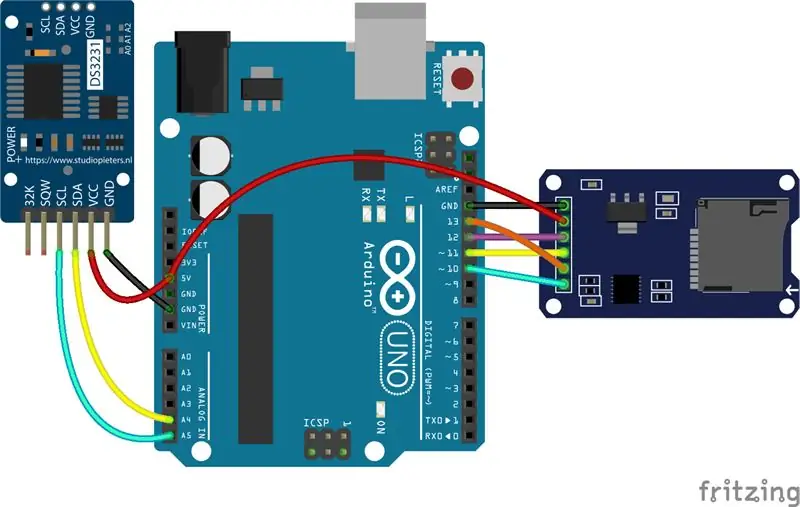
12 žingsnis: kodas
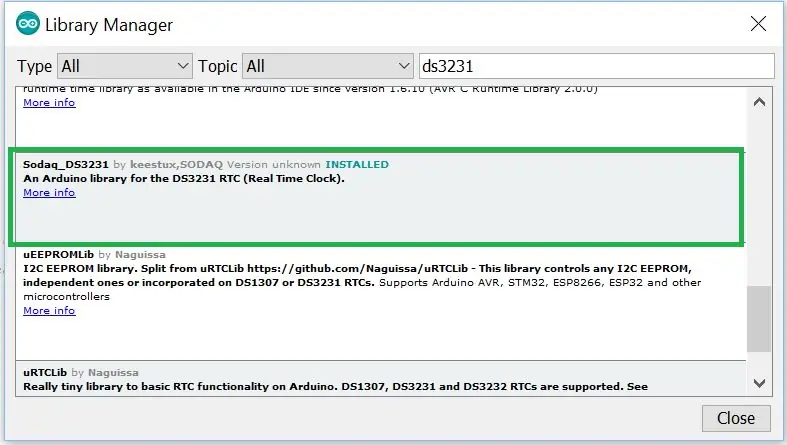
Norėdami dirbti su DS3231 moduliu, pirmiausia turite pridėti biblioteką (Sodaq_DS3231.h) prie „Arduino“programos.
Išsaugoję temperatūrą skirtingu paros metu, galite šią informaciją įtraukti į „Excel“naudodami diagramą.
13 veiksmas: pieškite diagramą „Excel“:
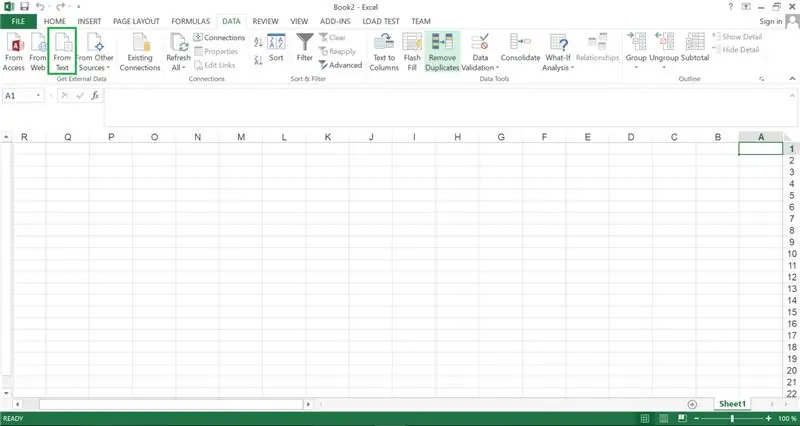
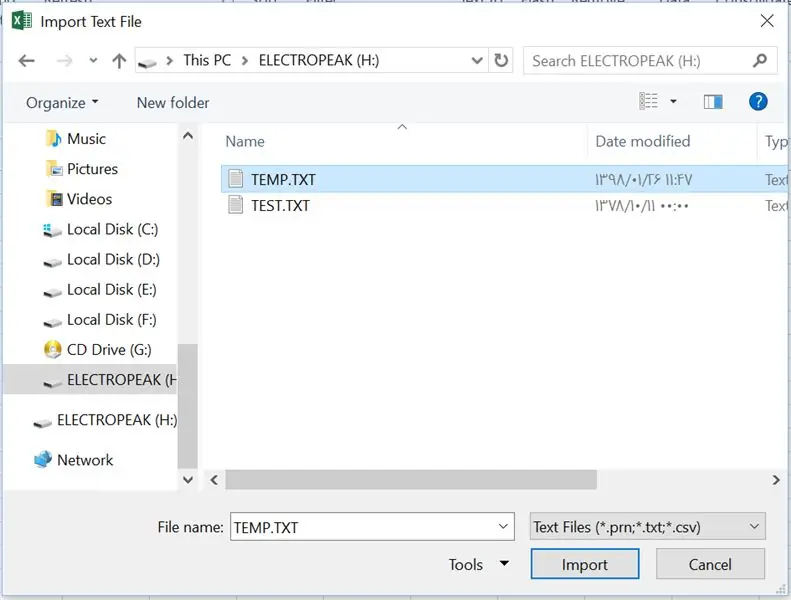
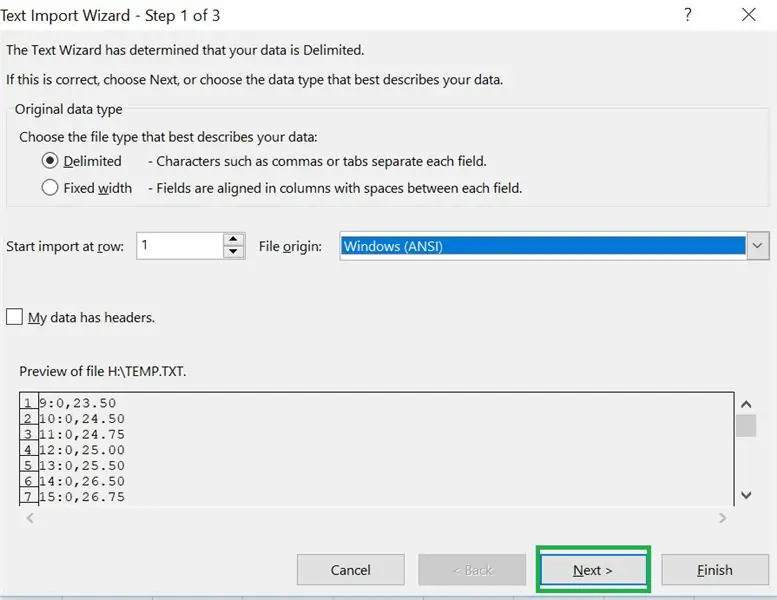
Norėdami tai padaryti, atlikite šiuos veiksmus:
Prijunkite SD kortelę prie kompiuterio.
Įveskite „Excel“programinę įrangą, duomenų lange pasirinkite parinktį Iš teksto ir pasirinkite failą iš atminties kortelės.
14 žingsnis: kas toliau?
- Sukurkite įėjimo/išėjimo valdymo įtaisą. Naudodami RFID modulį ir „Arduino“, sutaupykite kelių asmenų įėjimo ir išėjimo laiką atminties kortelėje. (Apsvarstykite kiekvieno asmens RFID kortelę)
- Patinka mūsų „Facebook“puslapis, kad pastebėtumėte naujausius projektus ir palaikytumėte mūsų komandą.
Rekomenduojamas:
Kaip skaityti DHT duomenis LCD ekrane naudojant „Raspberry Pi“: 6 žingsniai

Kaip skaityti DHT duomenis skystųjų kristalų ekrane naudojant „Raspberry Pi“: temperatūra ir santykinė drėgmė yra svarbūs duomenys apie orą aplinkoje. Tai gali būti duomenys, kuriuos teikia mini orų stotis. Naudojant „Raspberry Pi“, galima nuskaityti temperatūrą ir santykinę drėgmę naudojant skirtingus
„Arduino“darbas su keliais failais (SKAITYTI/RAŠYTI): 4 žingsniai

„Arduino“, dirbantis su keliais failais (SKAITYTI/RAŠYTI): Sveiki, vaikinai! Šiandien aš jums pristatau „Arduino“projektą, kuris veikia su RTC skydu, galinčiu saugoti duomenis. Pagrindinė šio projekto užduotis yra dirbti su keliais failais, saugomais sc kortelėje. Šiame projekte yra kodas, kuris veikia su trimis failais
Kaip sukurti atmosferą ir skaityti lempą su garsiakalbiais: 10 žingsnių

Kaip sukurti atmosferą ir skaityti lempas su garsiakalbiais: šio projekto pradžia buvo lėta, mes turėjome pereiti dizaino mąstymo procesą, šis procesas yra įsijausti, apibrėžti, idėjų, prototipų kūrimas ir galiausiai testavimas. Mes pradėjome nuo #1 „Empathizing“ir išgyvenome daugybę interviu su
„Arduino“šviesos blokavimo jutiklis (nuotraukų pertraukiklio modulis) - saugokite korteles (prototipas): 4 žingsniai

„Arduino“šviesos blokavimo jutiklis (nuotraukų pertraukiklio modulis) - saugokite savo korteles (prototipas): šis projektas yra prototipas ir šiame projekte aptarsiu, kaip galima laikyti jūsų korteles, pvz., Kredito korteles, debeto korteles, dovanų korteles saugus. Pažvelkite į aukščiau esančias nuotraukas, kad pamatytumėte, kaip šis projektas veikia. Leiskite man žvilgtelėti į
Geek - kreditinės kortelės/vizitinės kortelės laikiklis iš seno nešiojamojo kompiuterio kietojo disko: 7 žingsniai

Geek - kreditinės kortelės / vizitinės kortelės turėtojas iš seno nešiojamojo kompiuterio kietojo disko. Geek -ed verslo / kredito kortelės turėtojas. Šią beprotišką idėją sugalvojau, kai mano nešiojamojo kompiuterio kietasis diskas mirė ir iš esmės tapo nenaudingas. Čia pridėjau užpildytus vaizdus
